Visual Studio Code — это современная и очень удобная интегрированная среда разработки от Microsoft написанная на основе платформы Electron и NodeJS. Здесь есть встроенный отладчик кода, поддержка контроля версий с помощью Git, подсветка синтаксиса для множества языков, автодополнение кода, интегрированный терминал, поддержка рефракторинга и сниппеты.
В этой статье мы рассмотрим, как установить Visual Studio Code на Ubuntu 18.04 или более поздних версий. Для этого лучше всего использовать официальный репозиторий от Microsoft. Однако можно также воспользоваться snap-пакетом или центром приложений Ubuntu.
Установка Visual Studio Code на Ubuntu
Для работы репозитория нужно установить несколько пакетов. Для этого выполните команду:
sudo apt install software-properties-common apt-transport-https wget
Затем установите ключ репозитория:
wget -q https://packages.microsoft.com/keys/microsoft.asc -O- | sudo apt-key add —
И добавьте сам репозиторий:
Установка git bash в терминал VS Code для Windows
sudo add-apt-repository «deb [arch=amd64] https://packages.microsoft.com/repos/vscode stable main»
После этого остается обновить списки пакетов и установить VS Code:
sudo apt update
sudo apt install code
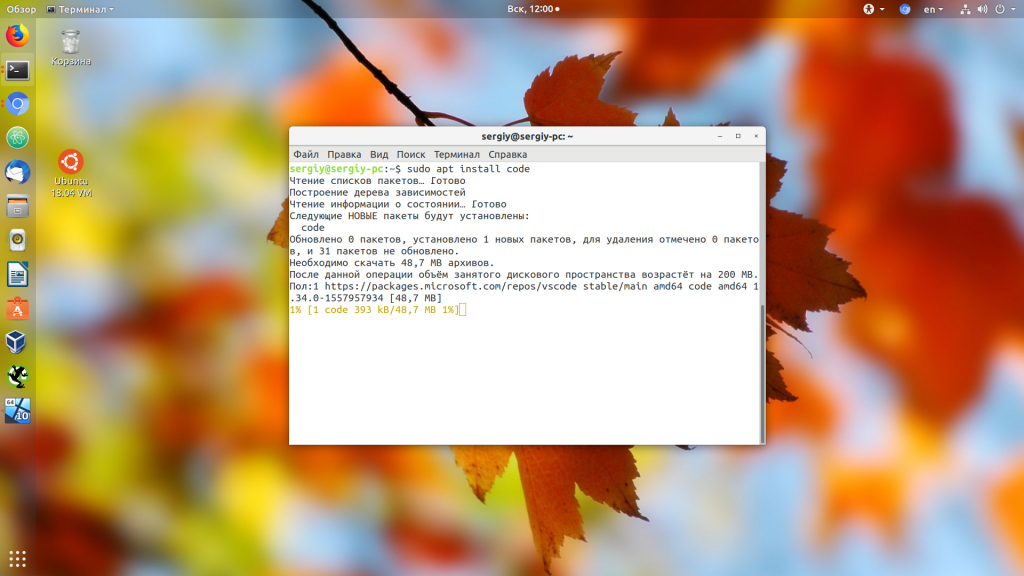
После завершения установки вы можете запустить программу, выполнив в терминале команду code, или через главное меню системы:
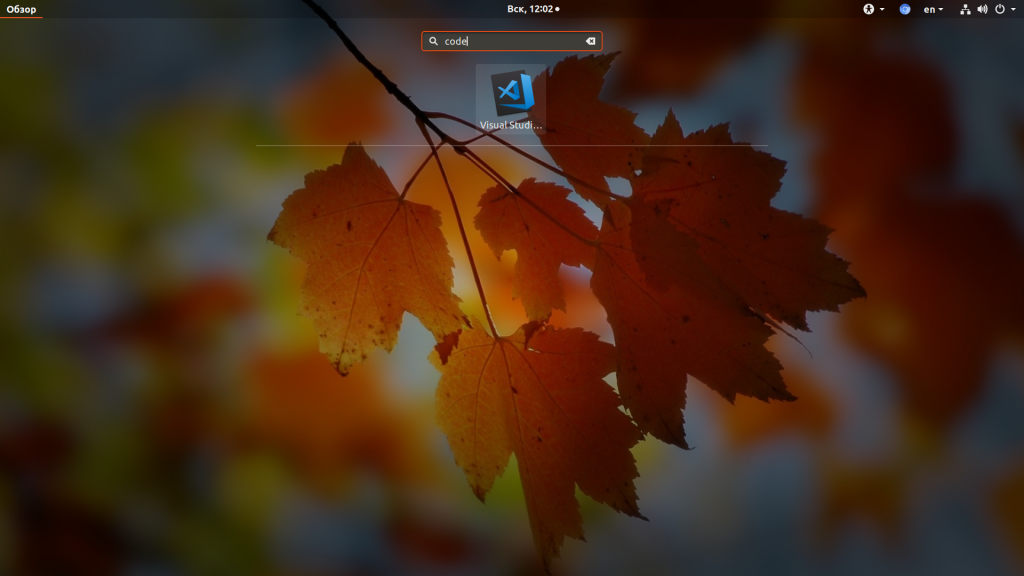
Главное окно программы будет выглядеть вот так:
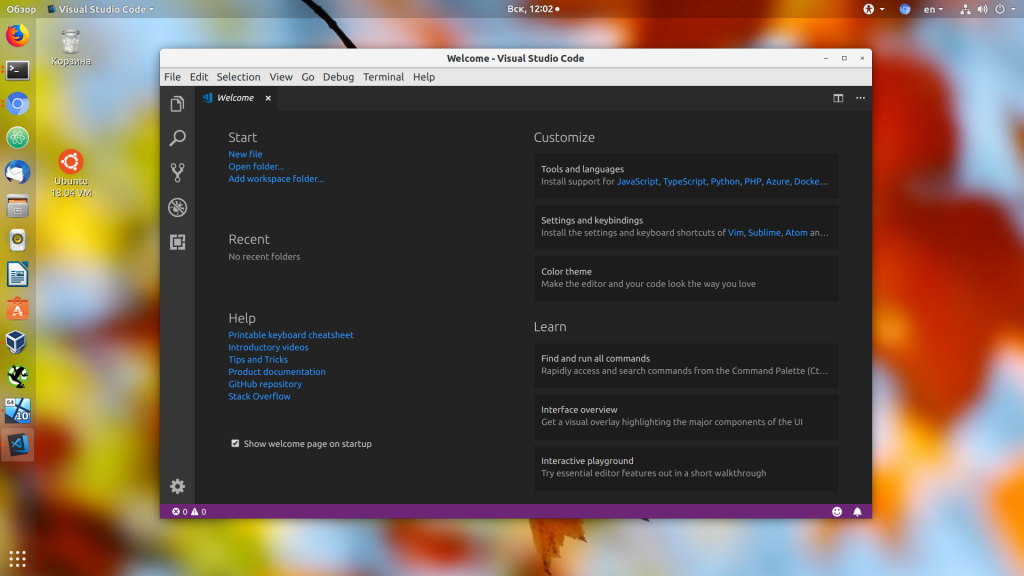
В левой части окна вертикально расположены несколько вкладок для ориентации в интерфейсе программы. На первой вкладке выполняется работа с проектами и файлами. Вторая вкладка позволяет выполнять поиск по открытым проектам. Третья вкладка — система контроля версий. Четвёртая — отладчик, а пятая — установка дополнений.
Также можно установить программу с помощью менеджера пакетов snap. Для этого выполните:
sudo snap install —classic code
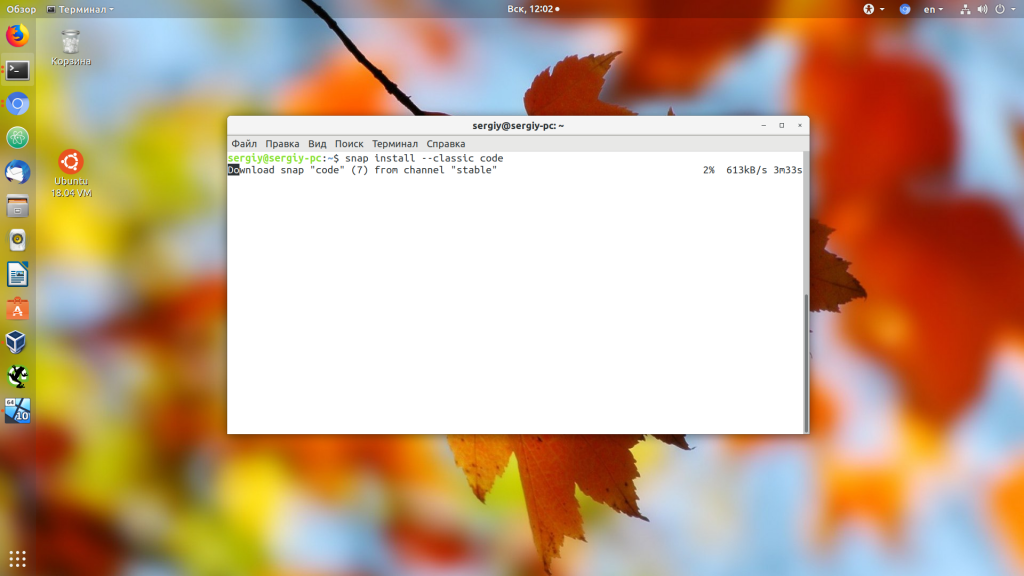
А ещё программа есть в центре приложений Ubuntu:
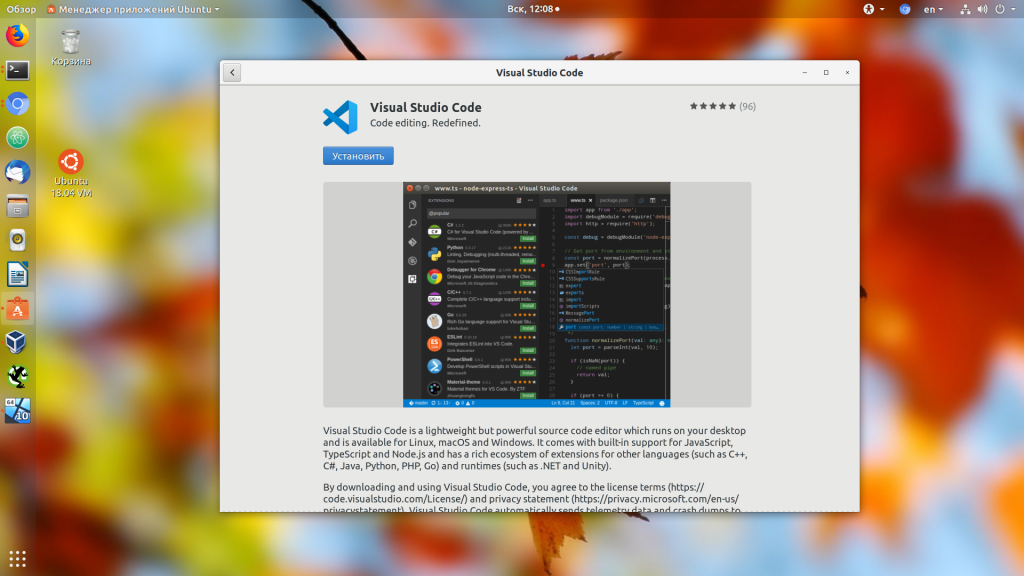
Удаление Visual Studio Code в Ubuntu
Удалять программу надо так, как вы её устанавливали. Если установка Visual Studio Code Ubuntu 18.04 выполнялась из репозитория Microsoft, то для удаления выполните:
sudo apt purge code
Затем можно отключить репозиторий с помощью утилиты Программы и обновления:
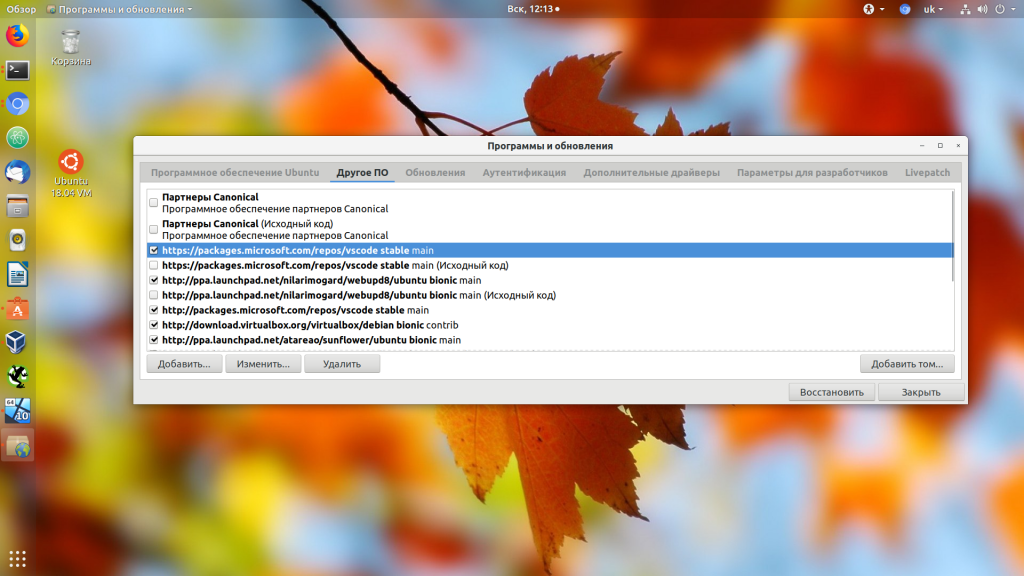
А если установка выполнялась через менеджер пакетов snap или центр приложений, то для удаления достаточно выполнить:
Устанавливаем Visual Studio Code и изучаем команды терминала | Робот для анализа госконтрактов
sudo snap remove code
Выводы
Теперь у вас есть успешно установленная VS Code Ubuntu 18.04, и вы можете переходить к её настройке, а затем к программированию. Далее вам нужно настроить внешний вид среды, а также установить необходимые дополнения. Но об этом поговорим в следующих статьях.
Обнаружили ошибку в тексте? Сообщите мне об этом. Выделите текст с ошибкой и нажмите Ctrl+Enter.
Источник: losst.pro
Как вызвать редактор кода VS из терминала / командной строки
Кстати, редактор отличный (кроссплатформенный)! Спасибо, Наделла!
Вы можете скачать его с сайта Microsoft
В командной строке или командной строке просто введите — code -n «D:myTextFile.txt» и приступайте.
code ./search.pl работал у меня на Windows 7 в собственном терминале visual studio
code -n filename — Открывает файл в НОВОМ окне. code -r filename — Открывает файл в уже открытом окне (это то, что я хотел и почему я комментирую. Отлично работает из окна терминала VSCode). code -g filename — Удобно! Как видно из запуска code —help , флаг -g является сокращением от —goto и это моя любимая команда, которую я использую при отладке. Вы можете использовать только имя файла, и оно действует так же, как -r ИЛИ, вы можете использовать его для перехода прямо к строке или даже символа в строке!
Используйте команду, code /path/to/file/or/directory/you/want/to/open чтобы открыть файл в VS Code.
В Windows и Linux code команда должна быть установлена автоматически. В macOS его нужно установить вручную:
Запустите VS Code. Теперь откройте палитру команд (F1) и введите, shell command чтобы найти Shell Command: Install ‘code’ command in PATH command . Перезагрузите терминал.
Искал это, чтобы установить vscode как инструмент сравнения. Вы можете использовать code -d file1 file2 для сравнения файлов.
Я использую Windows, и это определенно не работает для меня.
документы объясняют все: code.visualstudio.com/docs/editor/command-line
Эта команда отсутствует для меня в VS Code 1.22.2 не-инсайдерах.
Mac OS X
- Загрузите Visual Studio Code для Mac OS X.
- Дважды щелкните VSCode-osx.zip, чтобы развернуть содержимое.
- Перетащите Visual Studio Code.app в папку «Приложения», сделав его доступным на панели запуска.
- Добавьте код VS в свою док-станцию, щелкнув правой кнопкой мыши значок и выбрав «Параметры», «Сохранить в доке».
code ()
Теперь вы можете просто ввести код. в любой папке, чтобы начать редактирование файлов в этой папке.
Наконечник : Вы также можете добавить его в сборку VS Code Insiders, изменив «com.microsoft.VSCodeInsiders». Также, если вы не набираете весь текстовый код, просто измените его на c.
Linux
- Загрузите Visual Studio Code для Linux.
- Создайте новую папку и извлеките VSCode-linux-x64.zip внутри этой папки.
- Дважды щелкните Код, чтобы запустить код Visual Studio.
sudo ln -s /path/to/vscode/Code /usr/local/bin/code
Теперь вы можете просто ввести код. в любой папке, чтобы начать редактирование файлов в этой папке.
Windows добавляется автоматически при установке.
Согласно документации, теперь вы можете установить его на Mac с помощью палитры команд (Cmd-Shift-P), Shell Command: Install ‘code’ in PATH
На Mac это работает, но откроет другой экземпляр VS Code, чем ярлык, установленный из палитры команд. (Я заметил, что я запускал две версии одновременно после добавления и опробования вышеуказанного кода оболочки Mac — и поиск имени файла был намного медленнее в версии, открытой вручную установленным ярлыком.)
VS Code — обязательный редактор кода на 2018 год
Для пользователей Windows 10 многое возможно, так же, как пользователи Mac OS вводят code . .
Найдите путь к папке VS Code bin, например C:Program FilesMicrosoft VS Codebin . Папка bin включает файл с именем code.cmd
Следуйте приведенным ниже инструкциям и гордитесь используемой ОС.
- Найдите «Расширенные настройки системы» с самого начала.
- Нажмите на переменные среды
- В системных переменных выберите «путь» на вкладке «Переменная» и нажмите «Изменить».
- Щелкните New в правой части всплывающего окна.
- Скопируйте свой путь из пути крошки проводника и вставьте его в новый открытый путь на шаге 4, например: — C:Program FilesMicrosoft VS Codebin
- Нажмите ОК во всех открытых окнах, чтобы подтвердить изменения и перезапустить cmd
- Перейдите в свой cmd рабочий каталог на сервере и введите code .
C:>cd wamp64wwwreact-app> code . открыть с помощью VS Code в Windows.
Visual Studio Code также включает окно командной строки (терминала), и вы можете открыть одно или несколько из них с помощью
Ctrl + ` на клавиатуре.
Надеюсь, это поможет кому-то так же, как и многим из нас.
Структура файлов и папок изменилась для более новых версий VS Code (Windows). Итак, code.cmd не было в наличии. НО, code команда была добавлена в PATH по умолчанию с момента установки
Вы также можете запустить VS Code из терминала, набрав code после добавления в путь:
Запустите VS Code. Откройте палитру команд (⇧⌘P) и введите shell command команду Shell Command: Install в code команде PATH. Команды оболочки Mac
Перезапустите терминал, чтобы новое $PATH значение вступило в силу. Вы сможете ввести code . любую папку, чтобы начать редактирование файлов в этой папке.
Источник: qastack.ru
Как открыть папки в VSCode через Терминал в свежем состоянии?
Похоже, что VSCode всегда открывает папку с последним состоянием пользовательского интерфейса.
Я ищу что-то вроде Sublime’s remember_open_files: false или, другими словами, я бы хотел, чтобы VSCode открывался с чистым состоянием интерфейса независимо от того, в каком состоянии был интерфейс в последний раз, когда была открыта папка.
Что сейчас происходит:
cd my-project-folder/ code . # VSCode opens folder with saved UI state
cd my-project-folder/ code . # VSCode opens folder with fresh UI state
user205930 18 май ’17 в 09:54 2017-05-18 09:54
2017-05-18 09:54
20 ответов
Я пытался сделать это через командную строку с помощью команды
code -n .
который должен был открыть код VS в текущей папке с новым сеансом, но он, похоже, не работает вообще. я полагаю, что code . кажется игнорировать -n опция нового сеанса и восстанавливает предыдущий сеанс для папки. Так что эта функция, вероятно, не реализована в коде VS.
(См. Здесь для параметров командной строки для кода VS.)
user8030861 29 май ’17 в 10:27 2017-05-29 10:27
2017-05-29 10:27
Это команда, которая работает для меня в Windows
code -r .
user11168955 29 янв ’20 в 19:36 2020-01-29 19:36
2020-01-29 19:36
Изнутри встроенного терминала VS Code перейдите в папку / каталог вашего проекта и введите команду:
code -a .
Отметьте период в конце.
Это откроет ваш текущий каталог / папку проекта без открытия нового окна.
user9872985 09 окт ’20 в 02:11 2020-10-09 02:11
2020-10-09 02:11
Часть ответа на эту тему работала для меня. В основном, убедитесь, что VSC находится в папке «Приложения». Затем откройте палитру команд (F1 или ⇧⌘P на Mac) и введите shell command найти Shell Command: Install ‘code’ command in PATH command.
Перезапустите код Visual Studio, если он открыт. В терминале перейдите к папке, которую вы хотите открыть в VSC, и введите code . , Надеюсь, это должно сработать для вас.
user1324650 01 май ’19 в 18:50 2019-05-01 18:50
2019-05-01 18:50
если вы используете Mac, вам необходимо сначала установить команду VScode в списке команд оболочки.
нажмите CMD + SHIFT + P
введите команду оболочки
выберите «Установить команду кода в путь»
перейдите к любому проекту из терминала и введите «код».
user5806974 15 дек ’20 в 15:19 2020-12-15 15:19
2020-12-15 15:19
code . открывает VS Code в текущей папке терминала
user10381213 31 дек ’19 в 11:39 2019-12-31 11:39
2019-12-31 11:39
Если вы используете VS Code [Версия: 1.50.0], откройте командную строку, перейдите в каталог вашего проекта и просто выполните команду:
code -a .
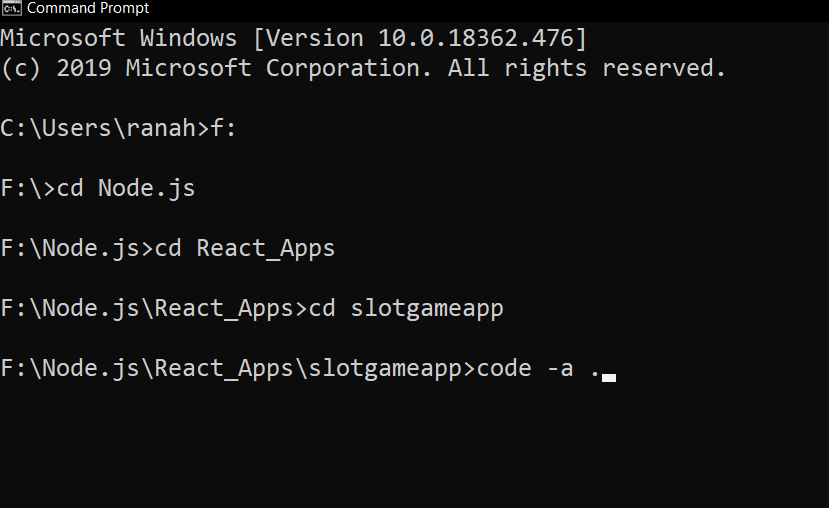
ie [Также можете увидеть фото] [1]:
user12026345 12 окт ’20 в 16:10 2020-10-12 16:10
2020-10-12 16:10
$ code . —user-data-dir=.
Это откроет код Visual Studio в текущем рабочем каталоге. Я использую Bash с Ubuntu 16.04LTS.
user3788772 09 июн ’17 в 10:46 2017-06-09 10:46
2017-06-09 10:46
Я использую VS Code версии 1.24.1
Если вы хотите открыть папку через терминал, вы можете выполнить команду:
code -n name_of_your_folder/ или же code -n path_to your_folder/ аналогично для файла. Это открывает его в новом окне.
Обратите внимание, что у вас должен быть установлен VS Code.
user4389437 20 июн ’18 в 10:45 2018-06-20 10:45
2018-06-20 10:45
Я проверил все настройки, доступные для меня в настройках VSCode, и я не думаю, что есть способ сделать это.
Есть некоторые настройки, связанные с тем, в какой экземпляр окна VSCode будут открываться папки, но нет ничего похожего на Sublime Text. remember_open_files установка.
Самая близкая вещь, которую я нашел, бежала code —user-data-dir . (не стесняйтесь заменить . с другим каталогом, чтобы вы не загрязняли свой текущий рабочий каталог) из терминала, чтобы указать, что VSCode не должен запоминать ЛЮБЫЕ предыдущие настройки, но это кажется излишним для того, что вы пытаетесь выполнить (так как VSCode будет работать буквально как если это первый раз, когда он запускается после новой установки).
РЕДАКТИРОВАТЬ: я только что обнаружил View: Close All Editors команда в палитре команд (CMD + SHIFT + P). Сочетание клавиш для OSX есть CMD + K, CMD + W , и это закроет все файлы, которые вы открыли!
user3814251 28 май ’17 в 22:25 2017-05-28 22:25
2017-05-28 22:25
У меня такая же проблема на Маке.
Я решил это в следующих шагах:
- Я открыл «Командную паллету» в VSCode. Это можно сделать с помощью CMD + SHIFT + P.
- Тип «оболочка»
- Нажмите «Установить команду кода в пути»
- Дайте пароль администратора
- Вы получите сообщение о том, что он был установлен
- Теперь запустите «код».
NB: убедитесь, что вы уже вошли в папку, которую хотите открыть, прежде чем запускать код.
Источник: stackru.com